 Что бы там не говорили о людях, а большинство из них любят общаться с себе подобными. К сожалению, современный ритм и стиль жизни не всегда позволяет выделить время для встреч с близкими и друзьями. Вот только потребность в общении не исчезла. Эту проблему умные головы решили. В интернете появились социальные сети.
Что бы там не говорили о людях, а большинство из них любят общаться с себе подобными. К сожалению, современный ритм и стиль жизни не всегда позволяет выделить время для встреч с близкими и друзьями. Вот только потребность в общении не исчезла. Эту проблему умные головы решили. В интернете появились социальные сети.
Здесь можно узнать последние новости, поделиться своими достижениями, найти новых друзей. Одной из самых популярных социальных сетей мира является Facebook. О том, как пользоваться Фейсбуком, пойдет речь ниже.
Содержание:
1. Как зарегистрироваться в Facebook
2. Как выйти из Фейсбука
3. Профиль на Фейсбуке, лента новостей, сообщения, поиск
4. Друзья на Фейсбук. Как заблокировать пользователей
5. Чат Фейсбука
6. Как изменить свою личную информацию
7. О безопасности — это важно
Как зарегистрироваться в Facebook
Прежде чем регистрироваться в социальной сети (в любой, а не только Facebook), Вы должны четко осознать простую истину — абсолютно все, что вы загрузите в свой профиль, все написанное, все ваши действия навечно останутся в сети. Даже когда Вы полностью удалите аккаунт, спецслужбы в случае необходимости смогут получить его распечатку. Можете не верить, но прецеденты уже были в США.
Очень много людей тратят свое свободное время впустую, часами «зависая» в социальных сетях. Это время можно посвятить родным людям, самообучению, созданию своего бизнеса. Если же написанное выше Вас не испугало, тогда заходите на Facebook и жмите на кнопку регистрации, либо просто перейдите по следующей ссылке:
Фейсбук бесплатно официальный сайт https://www.facebook.com/
Вы попадете на страницу регистрации:
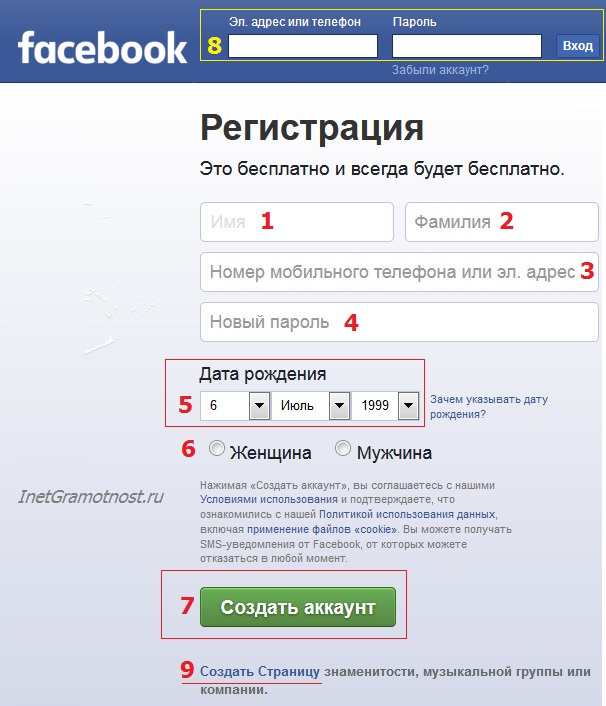
Перейдя по ссылке, указанной выше, появится меню, в котором следует ввести свои данные:
- Фамилию (цифра 2 на рис. 1),
- Имя (1 на рис. 1),
- Номер мобильного телефона или электронный адрес: e-mail (3),
- Пароль (4),
- дату рождения (5),
- Пол (6 на рис. 1).
Если собираетесь «дружить» с иностранцами, то имя и фамилию можно написать английскими буквами. Если не понравится, это всегда можно изменить.
Заполнив поля 1-6, жмем зеленую кнопку «Создать аккаунт» (7 на рис. 1).
После этого система предложит сделать ряд шагов: привести друзей, добавить место жительства, образовательные заведения, в которых Вы учились, загрузить фото и т.д. Это все можно пропустить, заполните потом.
На указанный Вами при регистрации почтовый ящик придет письмо, в котором нужно перейти по ссылке, то есть, подтвердить свою почту. Если все сделать правильно, можно открыть Фейсбук, ввести логин и пароль (цифра 8 на рис. 1). После этого Вы войдете в свой аккаунт.
Рекомендую обязательно записать (или как-то иначе сохранить) логин и пароль от своей странички на Фейсбуке.
Регистрироваться в Фейсбуке достаточно один раз, а потом можно входить, вводя свой логин и пароль в правом верхнем углу на сайте (8 на рис. 1).
Как выйти из Фейсбука
Прошу не путать выход из своего аккаунта Фейсбук с его удалением – это разные вещи.
Чтобы выйти из Фейсбука, кликаем по замочку в правом верхнем углу (1 на рис. 2). Появится меню, в котором щелкаем опцию «Выйти» – это грамотное окончание работы. Тогда посторонний, каким-то образом оказавшийся у вашего компьютера или планшета, не получит доступа к аккаунту.
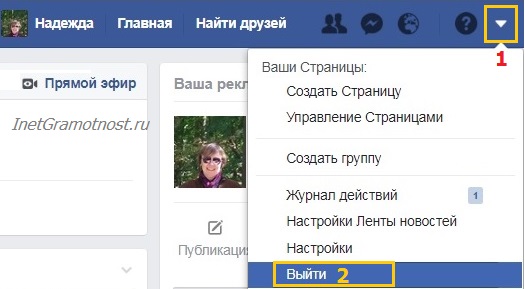
Если для выхода из Фейсбук просто кликнуть по крестику в правом верхнем углу браузера, тогда любой, кто откроет браузер на вашем устройстве, тот получит доступ к вашей персональной информации в Фейсбуке. Он сможет от вашего имени рассылать любые сообщения или действовать по своему усмотрению от вашего имени.
Рассмотрим интерфейс социальной сети Facebook. Вообще-то, он меняется, и многое зависит от настроек вашего личного аккаунта, а также от того, насколько активно Вы пользуетесь Фейсбук. Ниже привожу относительно стандартные параметры интерфейса.
Профиль на Фейсбуке, лента новостей, сообщения, поиск
В левом верхнем углу располагается миниатюра вашего фото профиля для Фейсбука, если Вы его загружали (1 на рис. 3):
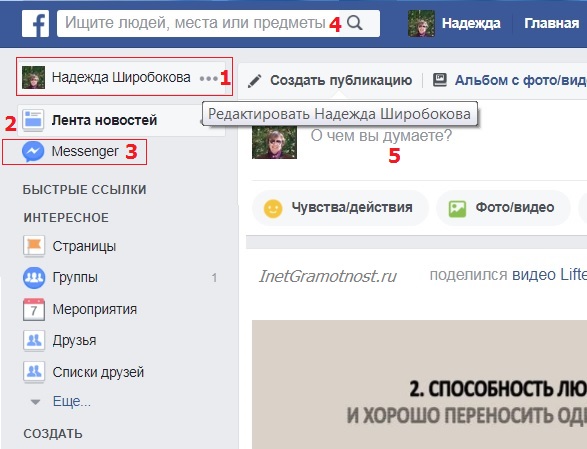
1 на рис. 3 – Если нажать на фото или на свою фамилию, то попадете на свою личную страничку на Фейсбуке.
2 на рис. 3 – Лента новостей (Events), в которой отображаются события, связанные с вами: друзей, которые подтвердили запросы на дружбу, комментарии под вашими сообщениями, оценки ваших комментариев и пр.
3 на рис. 3 – Messages (Сообщения), где можно посмотреть все сообщения, полученные от других пользователей и отправленные Вами,
4 на рис. 3 – Search (строка поиска в самом верху страницы), предназначенная для поиска людей, сообщества или группы. Чтобы найти желаемое, начинайте вводить буквы, а Facebook будет предоставлять вам подсказки,
5 на рис. 3 – «О чем Вы думаете?» (Write Something). В это поле можно написать сообщение, поделиться ссылкой, добавить фото или видео.
Друзья на Фейсбук
Справа есть меню «Найти друзей» и «Запросы на добавление в друзья» (People You May Know)- здесь можно посмотреть на людей, которые, возможно, являются вашими знакомыми. Обязательно туда загляните, если хотите сразу наполнить список контактов.
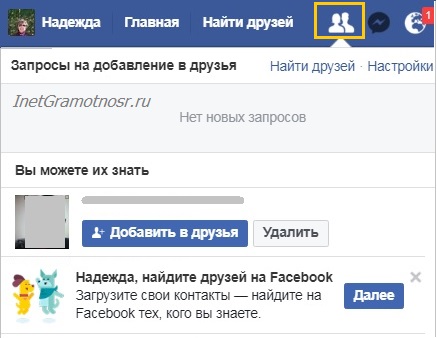
Как заблокировать пользователей на Фейсбуке
В правом верхнем углу есть замочек (1 на рис. 5). Нажимаем на него, откроется меню, в котором кликаем «Настройки» (2 на рис. 5).
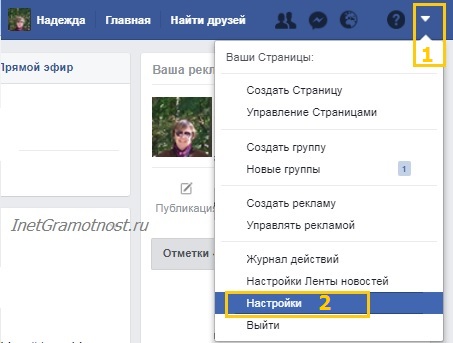
В «Настройках» можно выбрать опцию «Заблокировать», которая позволяет можно заблокировать определенных пользователей, скрыть свои действия, запретить определенным лицам связываться с собой, а также блокировать сообщения:
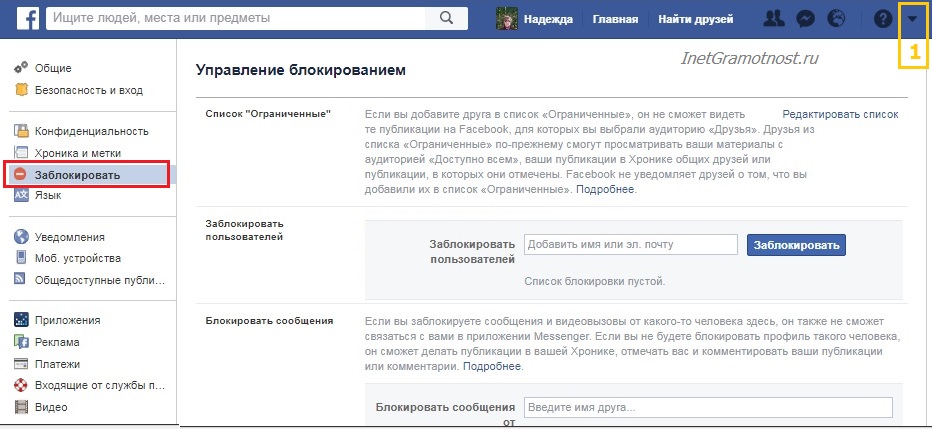
Чат Фейсбука
Справа внизу расположен чат с вашими друзьями:

Рядом с каждым другом, находящимся в данный момент онлайн, в правой колонке Фейсбука будет зеленый кружочек. Чтобы начать обмен персональными сообщениями в чате с другом, который находится онлайн, нажмите на нужное имя и фамилию.
Если друзей много, то чаще всего появляются сообщения тех друзей, которых Вы активно комментируете или оцениваете.
Для настроек своего чата можно кликнуть на значок шестеренки (рис. 7).
Как изменить свою личную информацию
Чтобы это сделать, нажмите на миниатюру своего профильного фото (1 на рис. 8). Появится кнопка «Редактировать профиль» (2 на рис. 8). Кликнув по ней, Вы попадете в меню с основными данными своего аккаунта, получив возможность отредактировать все его поля. Достаточно у каждого поля нажать на значок карандаша и ввести необходимые данные.
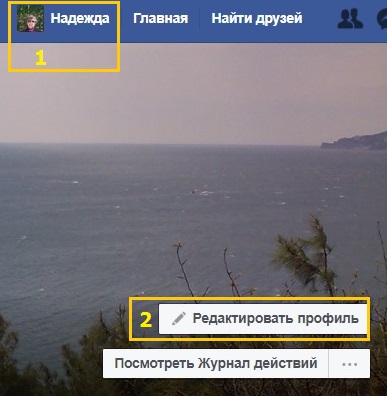
Справочный центр Фейсбука: https://www.facebook.com/help/
О безопасности — это важно
Зарегистрировав аккаунт и выкладывая туда личную информацию, Вы должны понимать, что ей могут заинтересоваться мошенники и хакеры. Обязательно выбирайте сложный пароль, содержащий буквы, знаки и цифры.
Нежелательно пользоваться Facebook на чужих, рабочих компьютерах. Поскольку эти машины могут быть заражены вирусами, ворующими персональные данные.
Не забывайте выйти из аккаунта по завершении работы через опцию «Выйти» (рис. 2).
Будьте внимательны со своими записями. Были прецеденты, когда делали скриншоты сообщений и подавали в суд за клевету.
Нежелательно выкладывать свои слишком личные фото, в крайнем случае, ограничьте к ним доступ (только для друзей), а также писать о всех своих передвижениях в аккаунте. Воры-домушники уже давно освоили новые технологии. Если они увидят, что хозяин квартиры отдыхает на каком-нибудь южном курорте, то не упустят возможности навестить его жилище и вынести оттуда все ценности.
Еще важный момент – банковские работники тоже активно используют социальные сети, чтобы собрать больше информации о потенциальных заемщиках. Если они увидят, что человек, желающий взять кредит, состоит, например, во многочисленных сообществах букмекерских контор и казино, то явно не посчитают его благонадежным. Старайтесь поддерживать положительный имидж.
Также по теме:
1. Кнопка Like в социальных сетях
2. Основные понятия Facebook для новичков
3. Видеозвонок и трансляции Facebook Live
4. Как защитить свой аккаунт в социальной сети от взлома: топ-10 советов
5. Не могу загрузить фотографии в ВК, Фейсбук или Твиттер, что делать?


При создании страниц на Фейсбуке непонятно это бизнес страницы или личные страницы. Они нигде не подписаны. Как к странице прикрепить продающую ссылку? На Фейсбуке вообще ничего не понятно. Не верится, что туда заходят люди. Видимо восточное мышление отличается от западного в корне.
Личные страницы и бизнес-страницы нет смысла подписывать. Те, кто пользуется фейсбуком, отличают их с первого взгляда.
По поводу отличий. На бизнес-странице сверху под шапкой есть кнопки «Нравится», «Подписаться», «Поделиться». Еще там же есть синяя кнопка «Подробнее». На личной странице другие кнопки — Хроника, Информация, Друзья и т.д.
Также левая колонка бизнес-страницы отличается от левой колонки личной страницы. На личной странице в левой колонке находится информация о человеке, если он ее вводил. В левой колонке на бизнес-странице есть ссылки: Публикации, Отзывы, Фото, Магазин и т.д. Кстати, возможно Вам нужна именно ссылка Магазин в левой колонке бизнес-страницы. Также можно использовать кнопку «Подробнее».
Кроме бизнес-страниц, есть еще группы и мероприятия.
В фейсбуке в 2017 году общее число аккаунтов превысило отметку в 2 миллиарда. Это к вопросу, кто туда заходит. Продающая ссылка на бизнес-странице скорее всего будет работать только, если страница очень интересная, уникальная или будет хорошо настроена реклама для этой страницы. А лучше и то, и другое вместе.
К примеру я опубликовала у человека в ленте фото, разрешение на его просмотр определены самим пользователем-это друзья и друзья друзе. По какой причине я не вижу с другой страницы эту запись? (другая страница это взаимные друзья) Со своей вижу
На Фейсбуке есть три типа страниц: личный профиль, бизнес-страница и группа. Могу предположить, что из личного профиля Вы видите фото, а с бизнес-страницы или из группы не видите.
https://www.inetgramotnost.ru/obshhenie-v-internet/osnovnye-ponyatiya-facebook-dlya-novichkov.html#profil
С другой стороны, алгоритмы Фейсбука сами определяют, что и кому показывать. Если не писать коменты, не ставить лайки и как-то еще не взаимодействовать с кем-то, то, как правило, ему и не показывается ваше фото, ибо он не проявлял ранее (или очень давно проявлял) какого-либо интереса к общению.
Спасибо. Предпочитаю общение offline.
Тем более Ваша информация полезна для меня, потому что, чтобы поучаствовать в онлайне, надо знать как.
Всё просто, ясно! Спасибо.
Здравствуйте Надежда !
Спасибо за полезную, и, интересную информацию , всё легко, и, просто, когда знаешь, как — пользоваться !
С уважением к Вам — Надежда — Сергей !
Спасибо!
Спасибо за интересную статью!